Werbung
 Vielleicht benutzt du Flickr, Picasa Senden Sie Ihre Fotos per E-Mail an Ihr Picasa-Webalbum Weiterlesen oder sogar SkyDrive, um Ihre Bilder mit Ihrer Familie und Freunden zu teilen, aber wenn Sie sie teilen möchten Screenshots, es ist ein bisschen mühsam, MS Paint öffnen zu müssen, um es zu speichern, Ihren Browser zu öffnen und hochzuladen es online.
Vielleicht benutzt du Flickr, Picasa Senden Sie Ihre Fotos per E-Mail an Ihr Picasa-Webalbum Weiterlesen oder sogar SkyDrive, um Ihre Bilder mit Ihrer Familie und Freunden zu teilen, aber wenn Sie sie teilen möchten Screenshots, es ist ein bisschen mühsam, MS Paint öffnen zu müssen, um es zu speichern, Ihren Browser zu öffnen und hochzuladen es online.
Sie teilen bereits Bilder online. Wäre es nicht einfacher, wenn Sie den Screenshot einfach irgendwo online einfügen und die URL teilen könnten? Schauen wir uns an, wie Sie dies tun können, und geben Sie auf einfache Weise sogar eine bearbeitete Version Ihres Bildes frei.
Sie können sicherlich oft geliebte herunterladen Jing So machen Sie ein besseres Screenshot-Bild mit Jing (Mac) Weiterlesen (oder ein anderes Dienstprogramm zur Bildschirmaufnahme), aber wenn Sie kein Vollzeit-Blogger sind und daher kein anderes Programm benötigen, das Ihre Registrierung verstopft, können Sie diese Problemumgehungen verwenden, um Screenshots zu teilen.
Screenshot aufnehmen und einfügen
- Stellen Sie sicher, dass Sie die haben neueste Version von Java Das ist Version 6 Update 20 ab heute. Sie können dies schnell überprüfen auf der Java-Site.
- Drücken Sie nun auf die Bildschirm drucken Klicken Sie auf der Tastatur auf die Schaltfläche, um einen Screenshot auf dem gesamten Desktop aufzunehmen. Wenn Sie nur Ihr derzeit aktives Fenster erfassen möchten, drücken Sie ALT und dann Bildschirm drucken.
- Gehen Sie in Ihrem Browser zu Screenshot hochladen und akzeptieren, um das Java-Applet zu laden.
- Drücken Sie auf "Einfügen" oder drücken Sie Strg + V, um Ihren Screenshot einzufügen. Sie können auch per Drag & Drop oder nach Ihrem zuvor gespeicherten Screenshot suchen.

- Sie sehen einen Fortschrittsbalken, der anzeigt, dass Ihr Screenshot hochgeladen wird, und in wenigen Sekunden werden Sie mit Ihrem hochgeladenen Bild auf eine ernsthaft süße Seite weitergeleitet, a verkürzte URL für sofortiges Teilen und Twittern, HTML- und Forum-Codes zum Einbetten von Miniaturansichten und großen Versionen Ihres Screenshots (oder wählen Sie einfach den Einbettungscode für die volle Größe aus Bild.)

Sie können auf das Bild oder das klicken In voller Größe betrachten Klicken Sie auf die Schaltfläche über dem Screenshot, um Ihren Original-Screenshot im JPEG-Format anzuzeigen. Da Sie Ihren Screenshot twittern können, können Sie Statistiken überprüfen, damit Sie wissen, wie oft Ihr Screenshot angezeigt wurde (klicken Sie auf Statistiken Schaltfläche über dem hochgeladenen Screenshot.)

Da die Nutzung der Website kostenlos ist, eine Firefox-Erweiterung zum Abrufen von Screenshots von Websites bietet, keine Registrierung erforderlich ist und keine Anzeigen geschaltet werden, bin ich vollständig verkauft.
Schnelles Bearbeiten Ihres Screenshots
Vielleicht möchten Sie nicht nur Ihren rohen Screenshot teilen. Vielleicht möchten Sie eine Beschriftung hinzufügen, den saftigen Teil umkreisen oder ihn sogar zuschneiden. Das ausgezeichnete Falcon Tool von Aviary verfügt über eine Vielzahl von Funktionen, mit denen Sie Ihr Bild schnell bearbeiten können. Voliere hat auch eine fortgeschrittener Bildeditor mit Filtern, wenn Sie das stattdessen verwenden möchten (oder jeder andere fähige Bildeditor 5 wirklich leistungsstarke Online-Bildbearbeitungswerkzeuge Weiterlesen ).
- Nachdem Sie auf Ihren hochgeladenen Screenshot geklickt haben, können Sie die URL des gehosteten Bildes auf UploadScreenshot.com im JPEG-Format kopieren.
- Gehen direkt zur Falcon App und fügen Sie diese URL ein.
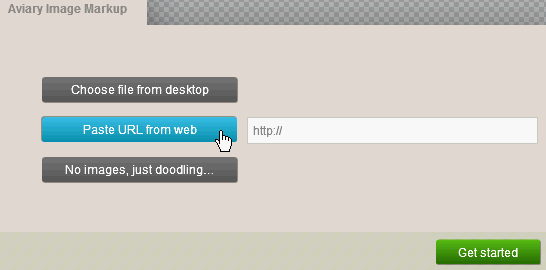
- Schlagen Loslegen und bearbeiten Sie weg: Zuschneiden, Ändern der Größe, Hinzufügen von Pfeilen oder Text usw.

- Klicken Sie jetzt einfach auf Teile diese Schöpfung Schaltfläche oben links.
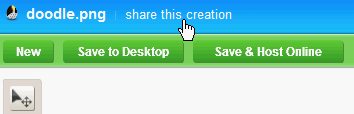
- Kopieren Sie einen der Codes für die Freigabe Ihres kommentierten Screenshots: Webseite für Kommentare, direkte Bild-URL, HTML- und Forum-Einbettungscodes und sogar der Link zum Öffnen Ihres Bildes in Falcon, damit Ihre Freunde es bearbeiten können es.
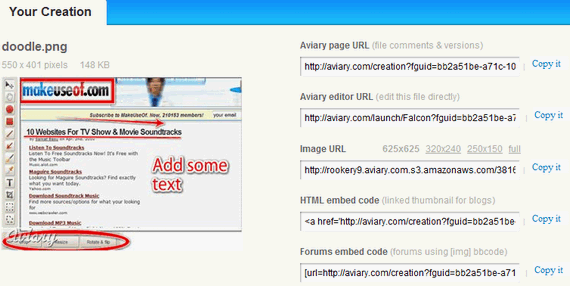
Sie können das Bild auch auf Ihrem Desktop speichern oder ein Konto bei Aviary erstellen, damit Sie Ihr Bild im Internet beanspruchen können Aviary Creations Galerie. Wenn Sie häufig Bilder mit Anmerkungen versehen möchten, sollten Sie sich die Volieren ansehen Webseite, die die Firefox-Erweiterung erfasst das importiert automatisch in Falcon.
Teilen per E-Mail, Blog oder Twitter
Mit der direkten URL des rohen oder bearbeiteten Screenshots können Sie Teile dein Bild per E-Mail und in Twitter, und verwenden Sie die Einbettungscodes für Ihr Blog. Dies ist nichts Neues, aber für alle, die es nicht wissen, können Sie in Google Mail das Bild in Ihrem E-Mail-Text anzeigen, ohne Anhänge hinzufügen zu müssen, indem Sie auf klicken Bild einfügen, auswählen Webadresse (URL) und Einfügen der Bild-URL.
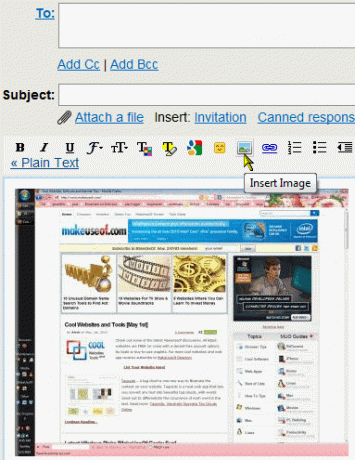
Hier habe ich die URL der Miniaturansicht aus einem in UploadScreenshot gehosteten Screenshot übernommen (kopieren Sie einfach den HTML-Code, fügen Sie ihn in Google Mail ein und löschen Sie die Nicht-URL-Bits).

Wenn Sie Windows Live Hotmail verwenden, wechseln Sie beim Erstellen einer neuen E-Mail zur HTML-Ansicht, damit Sie den HTML-Einbettungscode einfügen können. Wenn Sie zurück zu wechseln Rich Text Im Modus wird der Screenshot in der Text-E-Mail angezeigt.

Screenshots von Websites teilen
Mit dieser Methode der sofortigen Veröffentlichung von Screengrab können Sie Screenshots Ihrer Programme und Desktop-Aktivitäten freigeben. Wenn Sie jedoch Webseiten erfassen möchten, gibt es Lesezeichen. Screencapture-and-Share-Programme, Chrome-Erweiterung 7 Chrome Tools für schnelle und einfache AnmerkungenDas Erfassen und Kommentieren von Webseiten, Bildern oder Teilen von Artikeln kann für die Arbeit, die Schule oder sogar für die persönliche Forschung nützlich sein. Chrome bietet eine schöne Auswahl an Anmerkungserweiterungen. Weiterlesen oder Websites.
Wenn Sie diese Tools verwendet haben, teilen Sie uns Ihre Erfahrungen mit! Wenn nicht, mit welchen Methoden können Sie Ihre Screenshots sofort freigeben?
Bildnachweis: John Sexton
Jessica interessiert sich für alles, was die persönliche Produktivität steigert und Open Source ist.
